Skaidrių demonstravimo leidimas
Skirtuko Skaidrių demonstravimas grupėje Pradėti skaidrių demonstravimą pasirinkite Nuo pradžios:

Eiti per skaidrių demonstravimą
|
Norėdami pereiti į |
Paspauskite šį klavišą |
|---|---|
|
Paskesnė skaidrė |
N |
|
Ankstesnė skaidrė |
M |
Pranešėjo rodinio naudojimas skaidrių demonstravimui vykdyti
Pranešėjo rodinio naudojimas yra puikus būdas peržiūrėti pateiktį su pranešėjo pastabomis viename kompiuteryje (pvz., nešiojamajame kompiuteryje), o auditorijos mato tik pačios skaidrės (pvz., didesnis ekranas, į kurį projektuojate). Išsamios informacijos žr. Pateikties paleidimas ir pastabų peržiūra pranešėjo rodinyje.
Skaidrių demonstravimo leidimas
-
Atidarykite pateiktį, kurią norite paleisti kaip skaidrių demonstravimą.
-
Atlikite vieną iš šių veiksmų:
Norėdami
Atlikite šiuos veiksmus
Skaidrių demonstravimo leidimas nuo pirmos skaidrės
Skirtuke Skaidrių demonstravimas spustelėkite Leisti nuo pradžios ekrano.

Leisti skaidrių demonstravimą iš šiuo metu pasirinktos skaidrės
Pasirinkite skaidrę, nuo kurios norite pradėti skaidrių demonstravimą. Skirtuke Skaidrių demonstravimas spustelėkite Leisti.
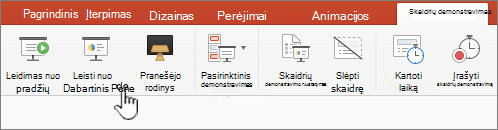
Pasirinktinio skaidrių demonstravimo leidimas iš pirmos skaidrės
Skirtuke Skaidrių demonstravimas spustelėkite rodyklę šalia mygtuko Pasirinktinis demonstravimas , tada meniu spustelėkite Pasirinktinis skaidrių demonstravimas. Ekrane Pasirinktiniai demonstravimai spustelėkite pasirinktinį skaidrių demonstravimą, kurį norite pateikti.
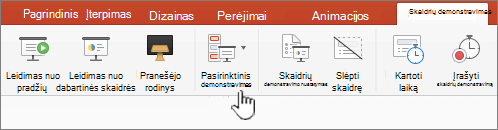
Pastaba: Jei pasirinktinių demonstravimų sąraše nėra, spustelėkite Redaguoti pasirinktinius demonstravimus , kad sukurtumėte naują pasirinktinį demonstravimą.
-
Pastaba: Taip pat galite paleisti skaidrių demonstravimą spustelėdami tas pačias parinktis skirtuke Skaidrių demonstravimas .
Eiti per skaidrių demonstravimą
-
Norėdami pereiti į
Atlikite šiuos veiksmus
Paskesnė skaidrė
Spustelėkite rodyklę dešinėn, spustelėkite skaidrę arba paspauskite N.
Ankstesnė skaidrė
Spustelėkite rodyklę kairėn arba paspauskite P.
-
Norėdami peržiūrėti sparčiųjų klavišų, kuriais galite naršyti skaidres ir tvarkyti skaidrių demonstravimą, sąrašą, laikykite nuspaudę KONTROLĖS spustelėdami pelę, tada spustelėkite Žinynas.
-
Norėdami baigti skaidrių demonstravimą, kai baigsite pateikti, paspauskite ESC .
Skaidrių demonstravimo projekcijos rodymo dviejuose ekranuose nustatymas
Kai leidžiate skaidrių demonstravimą su dviem prijungtaisiais ekranais, auditorija mato skaidrių demonstravimą per visą ekraną viename ekrane, o pranešėjo rodinį – kitame pagal numatytuosius parametrus. Jei norite leisti skaidrių demonstravimą per visą ekraną abiejuose ekranuose, prieš pradėdami skaidrių demonstravimą turite pakeisti parametrą, kad skaidrių demonstravimas būtų veidrodinis.
-
Atlikite vieną iš šių veiksmų:
Jei norite rodyti skaidrių demonstravimo projekciją kaip
Atlikite šiuos veiksmus
Visas ekranas abiejuose ekranuose
Skirtuke Skaidrių demonstravimas spustelėkite Veidrodinis demonstravimas.
Pranešėjo rodinys jūsų ekrane, o kitame – visas ekranas
Pastaba: Naudodami pranešėjo rodinį galite pakeisti, kuriame ekrane rodomas pranešėjo rodinys, tiesiog spustelėkite Sukeisti ekranus.
Skirtuke Skaidrių demonstravimas spustelėkite Pranešėjo rodinys.
Galite paleisti pateiktį „PowerPoint“ žiniatinkliui naudodami interneto ryšį ir žiniatinklio naršyklę.
Skaidrių demonstravimo pateikimas
-
Juostelėje eikite į Skaidrių demonstravimas.
-
Pasirinkti Nuo pradžios.
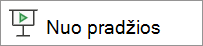
-
Skaidrių apatiniame kairiajame kampe įsidėmėkite pateikties valdiklius. Jie matomi tik jums, pranešėjai.

-
Po trumpo laiko valdymo juosta gali dingti. Jei taip, galite perkelti žymiklį į apatinį kairįjį kampą ir jis bus vėl rodomas. Taip pat galite perjungti (įjungti / išjungti) naudodami "T" klaviatūroje.
-
Norėdami atlikti čia aprašytus veiksmus, galite naudoti kelis veiksmus naudodami valdymo juostos mygtukus. Taip pat rodomi perėjimo prie keitimų įrankio patarimai.
Mygtukas
Veiksmas

Eiti į ankstesnę skaidrę

Perėjimas į kitą skaidrę

Visų skaidrių peržiūra

Piešimo įrankiai

Subtitrų įjungimas / išjungimas. Sužinokite daugiau čia.

Pateikti tiesiogiai. Sužinokite daugiau čia.

Repetuoti su treneriu. Sužinokite daugiau čia.

Įjunkite Fotoaparatas. Sužinokite daugiau čia.

Baigti demonstravimą

Parinktys (įskaitant fotoaparatą)
Skaidrių demonstravimo ciklas
Skaidrių demonstravimo kartojimas nepalaikomas „PowerPoint“ žiniatinkliui. Jei norite, kad ši funkcija būtų įtraukta, praneškite mums. Sužinokite, kaip čia: Kaip pateikti atsiliepimų apie "Microsoft Office"?
Galite rodyti pateiktį auditorijai naudodami PowerPoint Mobile.
Demonstravimo pradžia
Skirtuko Skaidrių demonstravimas grupėje Pradėti skaidrių demonstravimą pasirinkite Nuo pradžios arba Nuo dabartinės skaidrės.

Pranešėjo rodinys
Jei turite dviejų ekranų sąranką, kai projektuojate iš įrenginio į didelį ekraną, galite matyti pranešėjo rodinį savo įrenginyje, o auditorija matys skaidrių demonstravimą dideliame ekrane. Pranešėjo rodinys leidžia matyti pastabas, peržiūrėti būsimas skaidres ir įjungti bei išjungti rankraščio įrankius.
Skirtuke Skaidrių demonstravimas pasirinkite Naudoti pranešėjo rodinį.
Skaidrių naršymas
-
Norėdami eiti pirmyn per skaidrių demonstravimą, paspauskite klaviatūros tarpo klavišą arba bakstelėkite ekraną.
-
Norėdami pereiti į ankstesnę skaidrę, paspauskite P.
-
Norėdami išeiti iš skaidrių demonstravimo, paspauskite "Esc".
-
Norėdami, kad ekranas būtų juodas, paspauskite B. Dar kartą paspauskite B, kad dabartinė skaidrė vėl būtų matoma.










